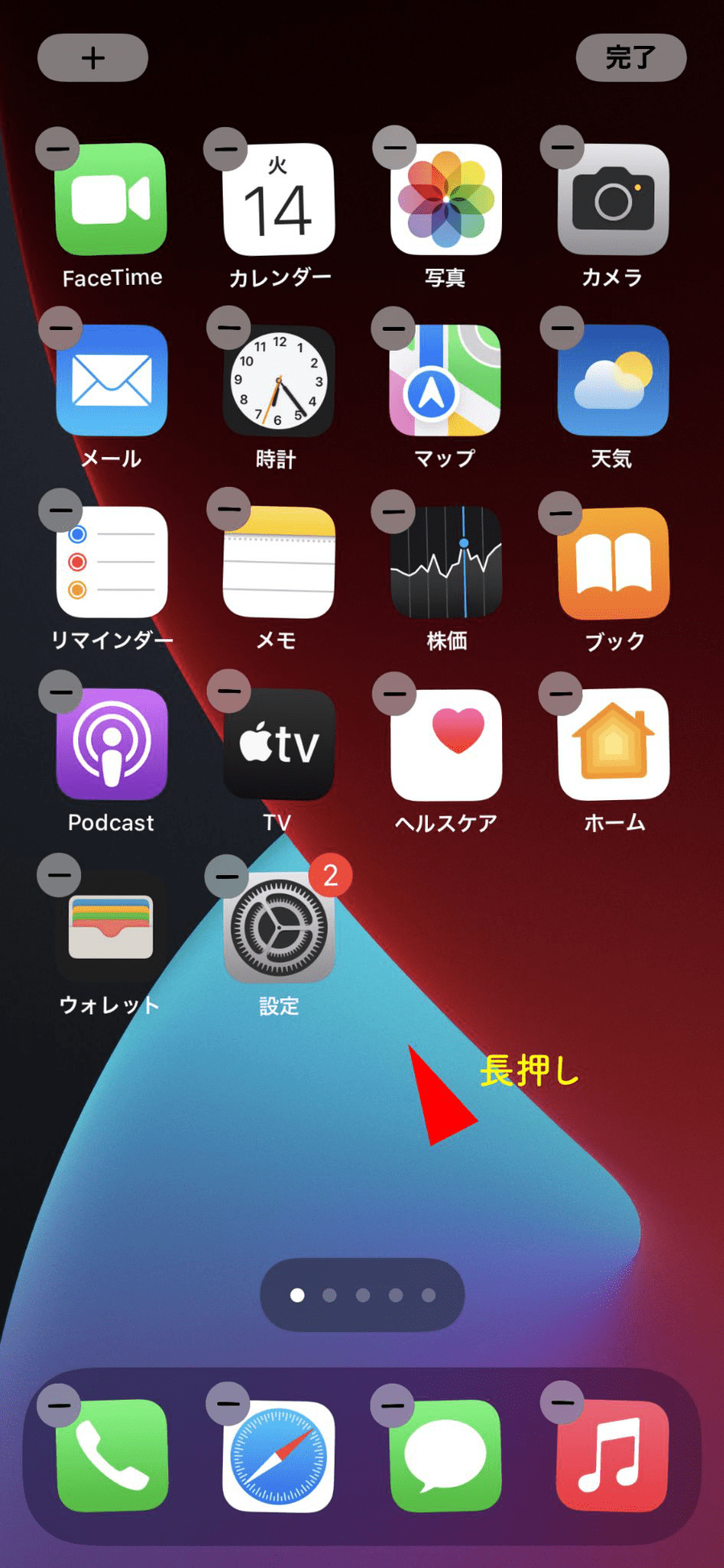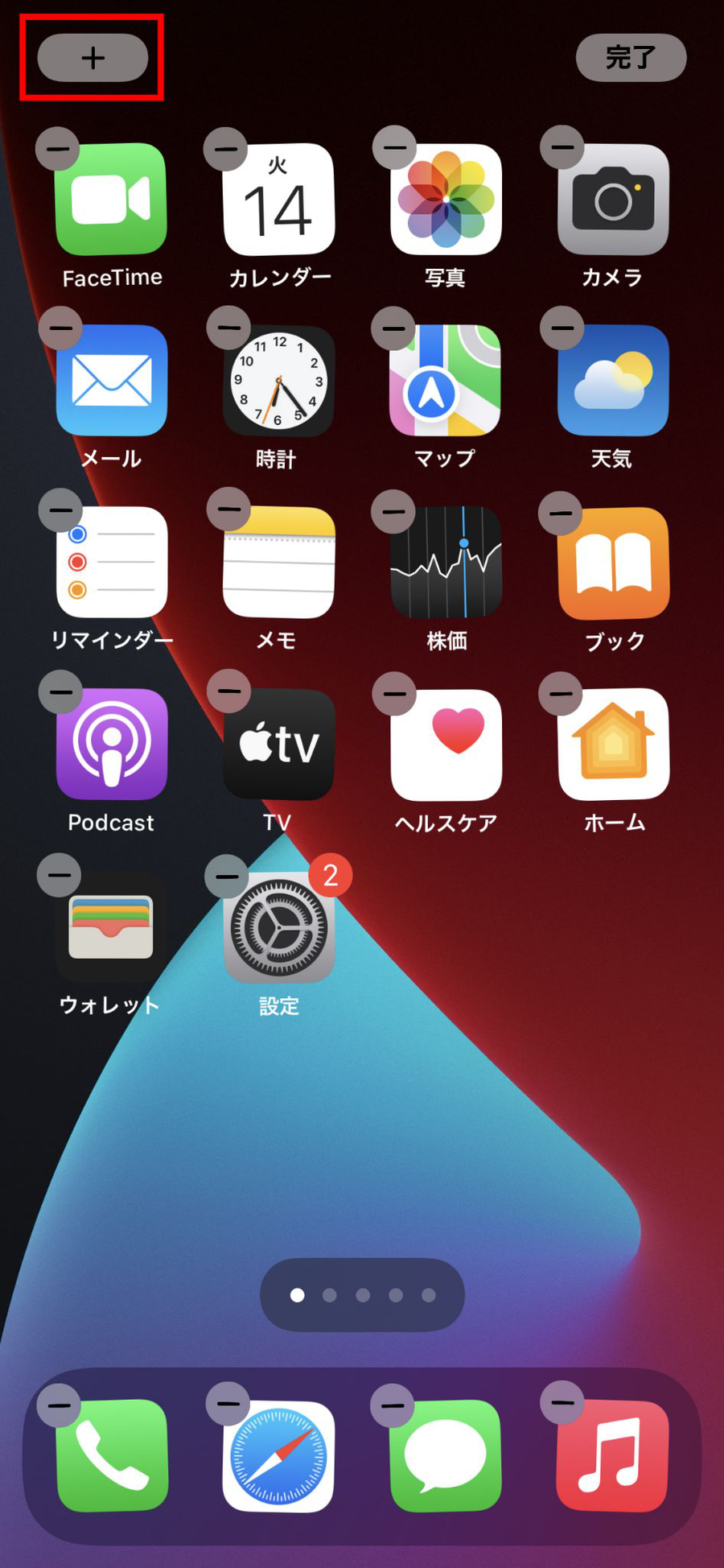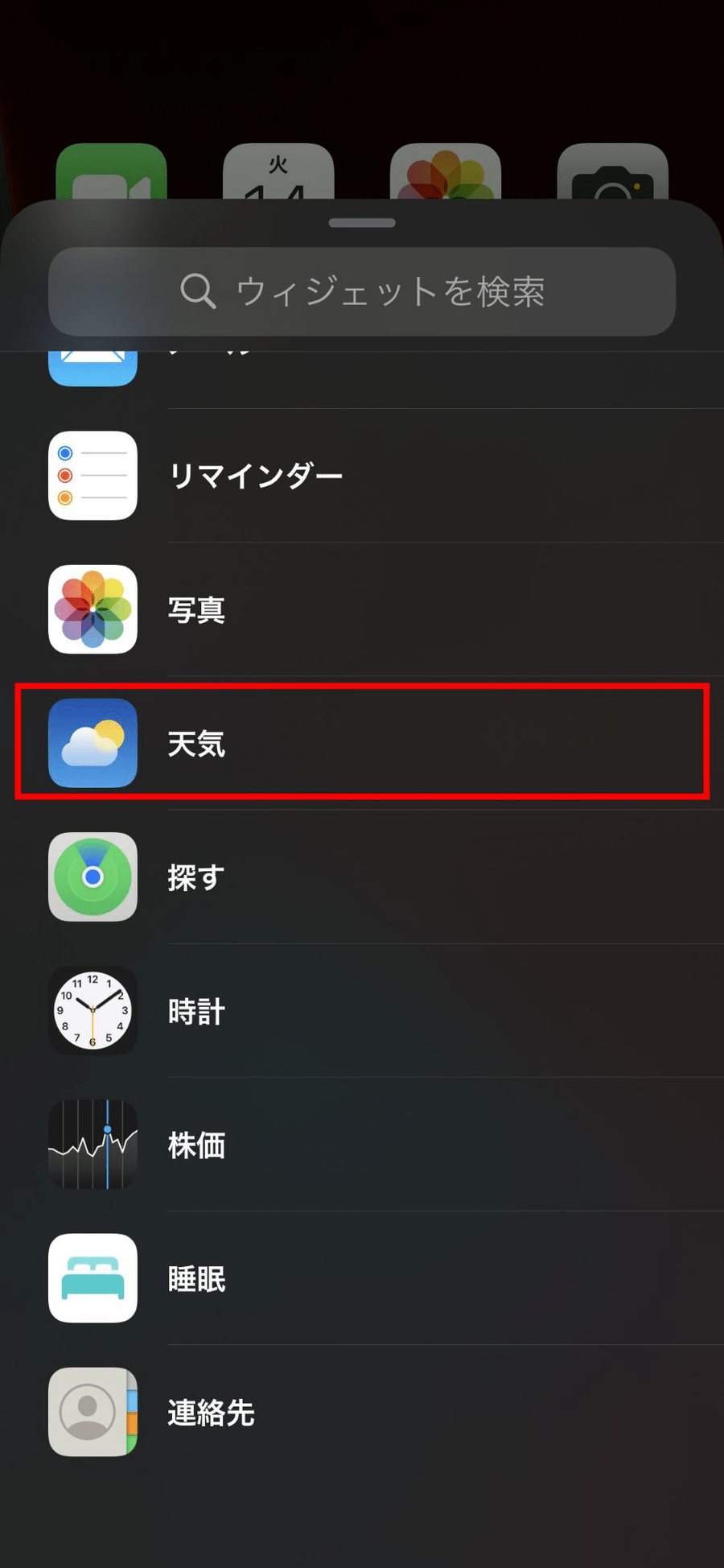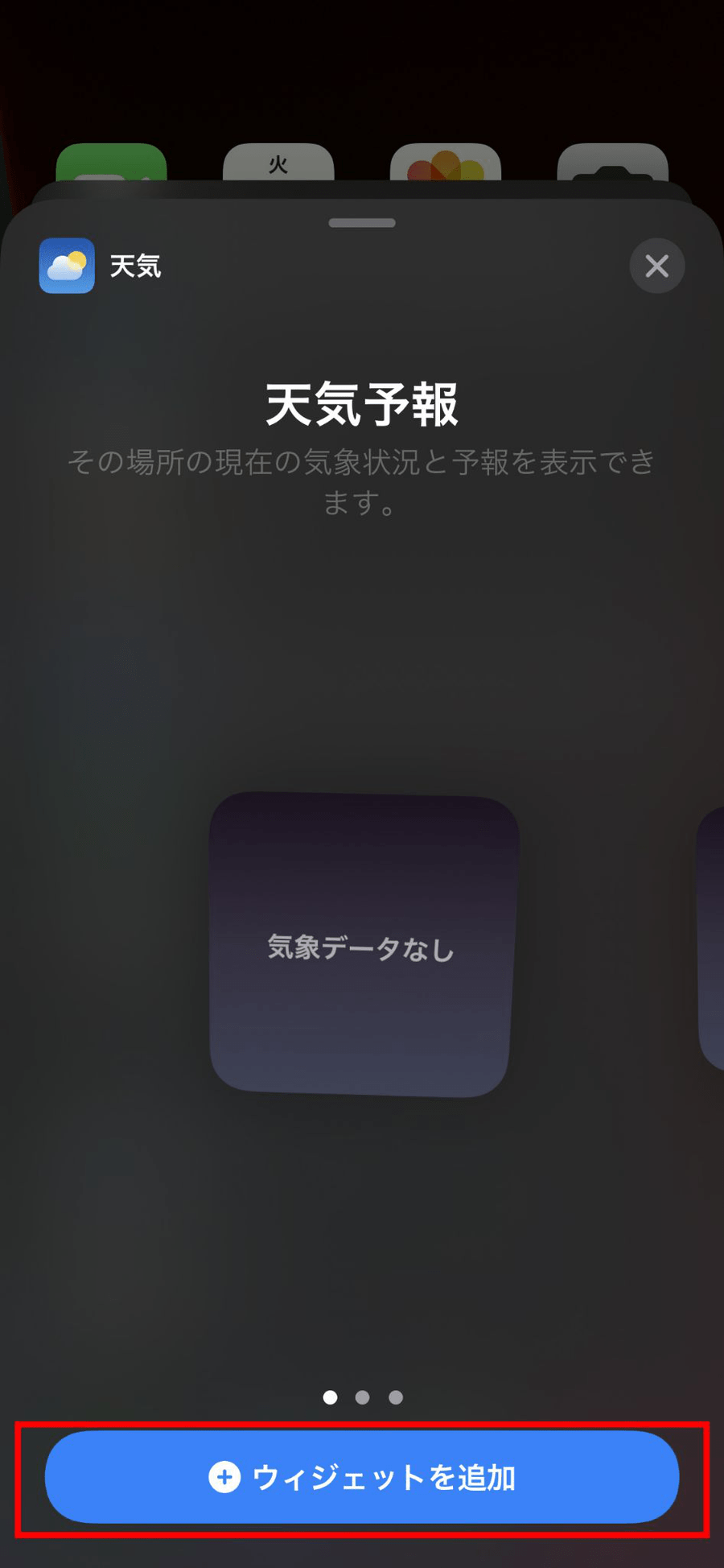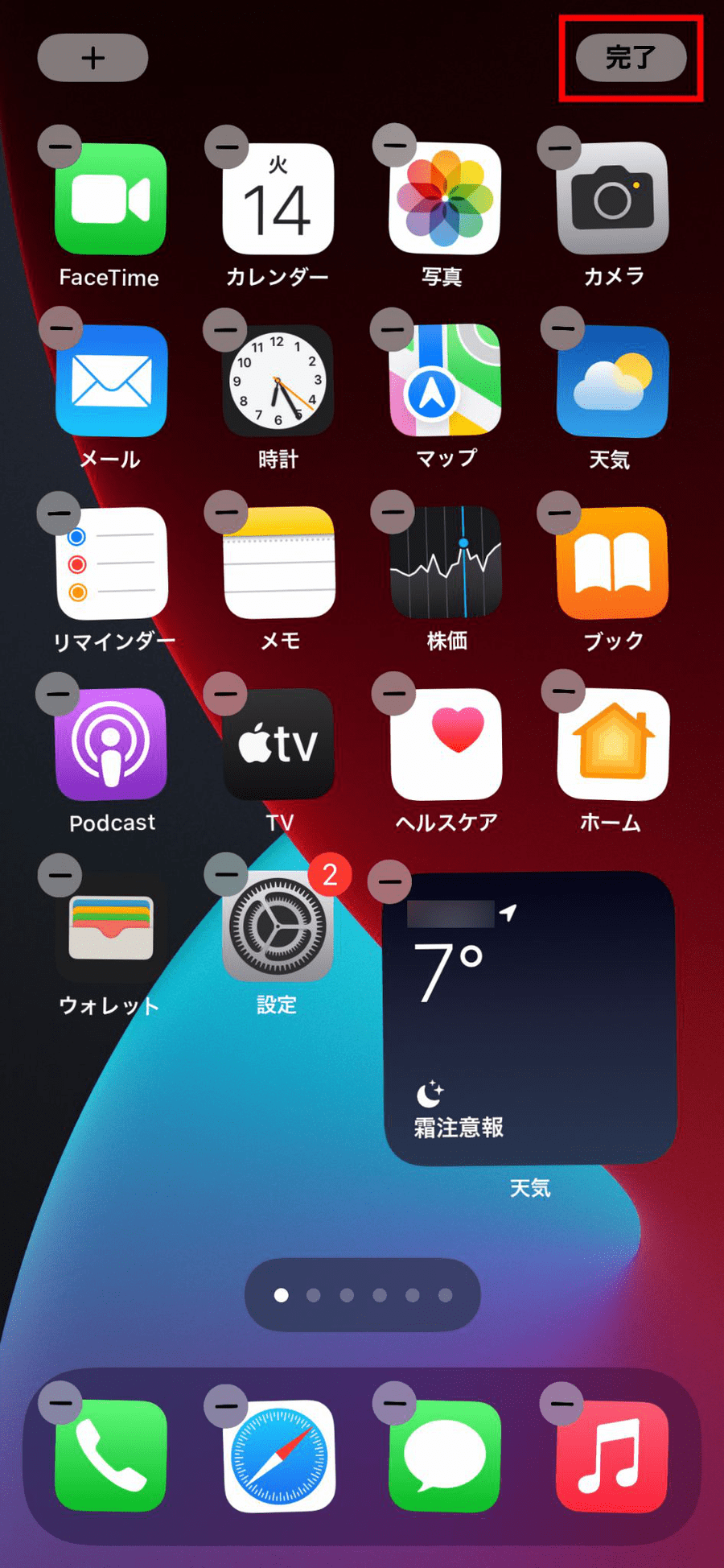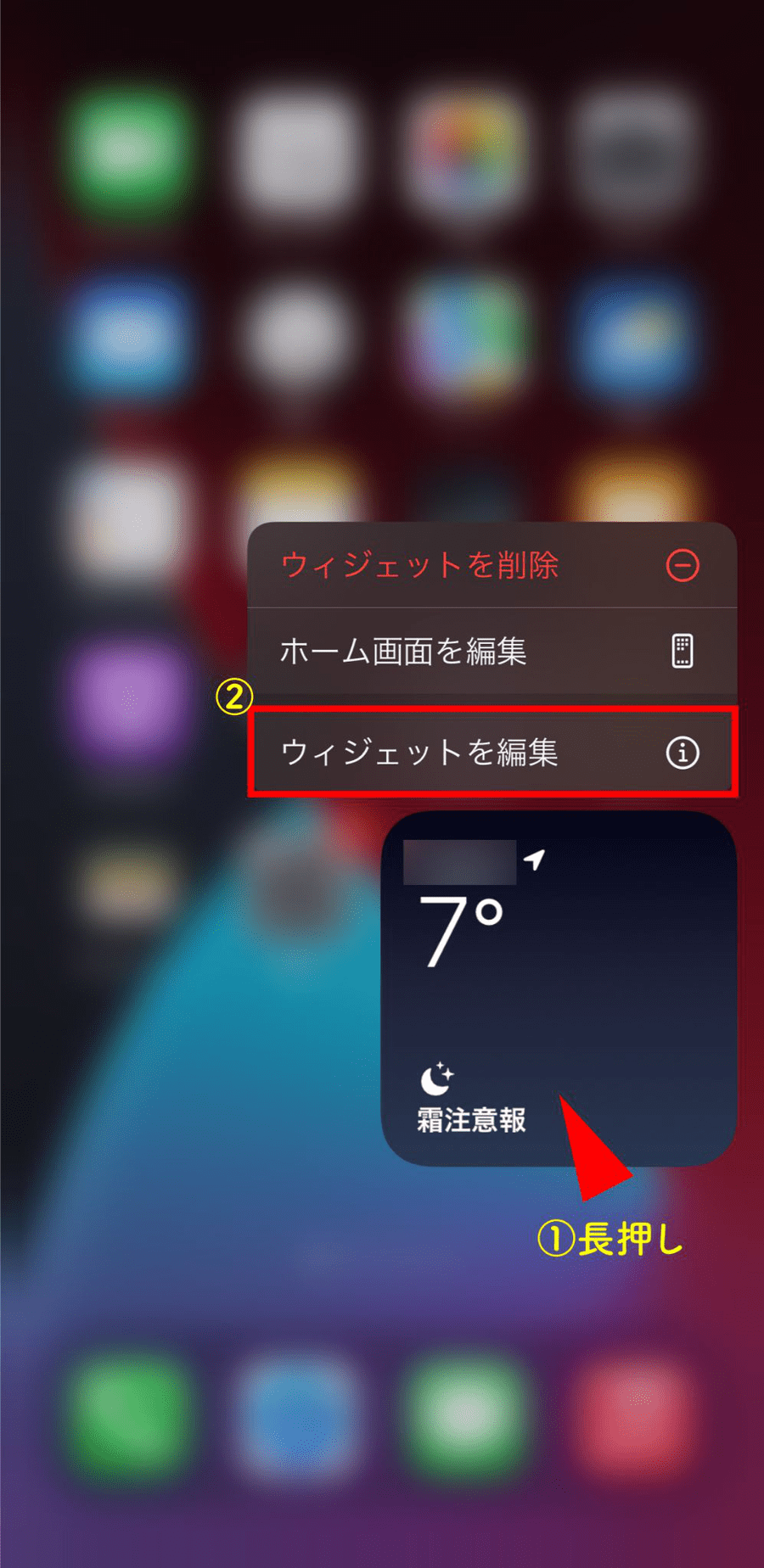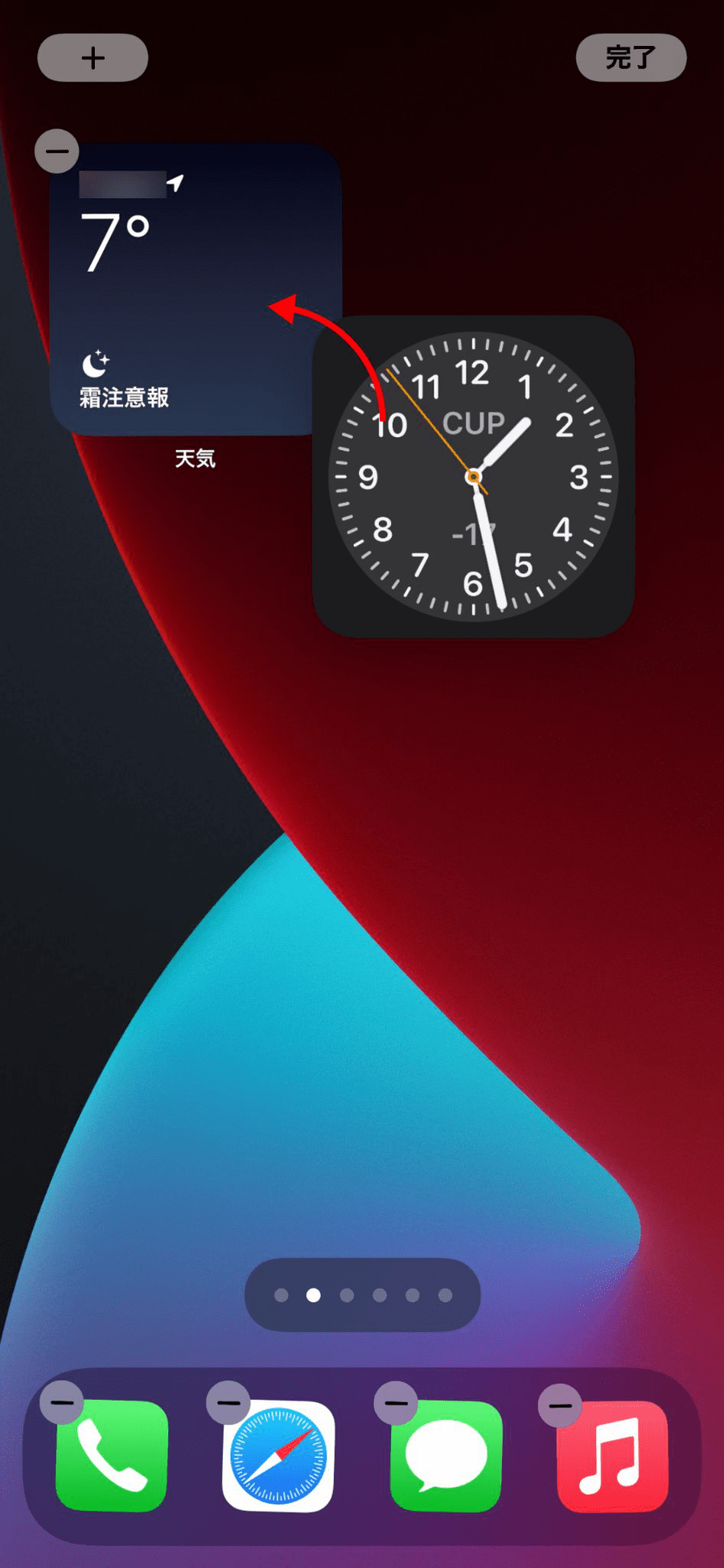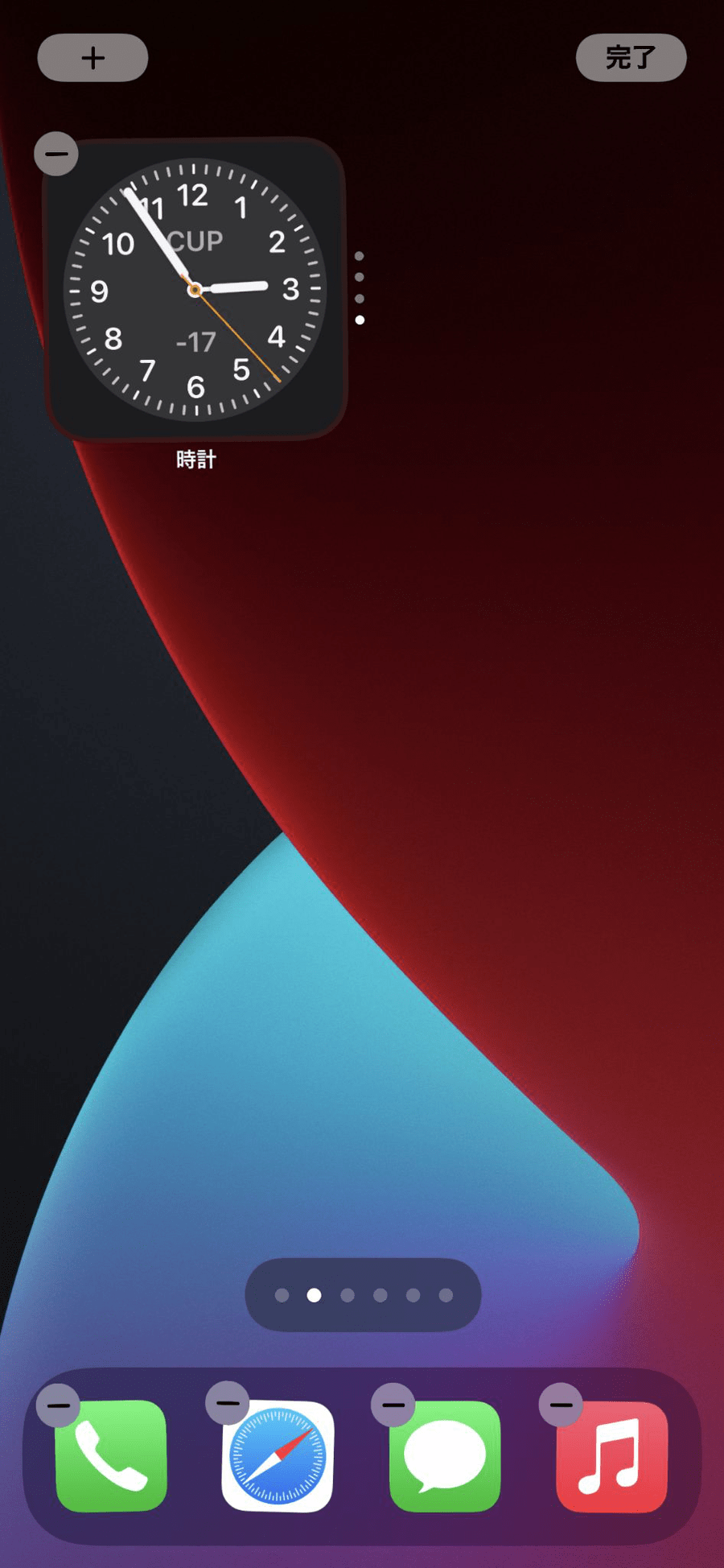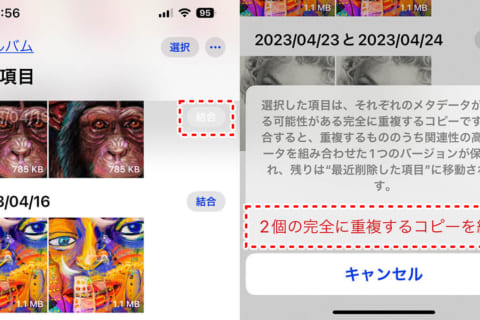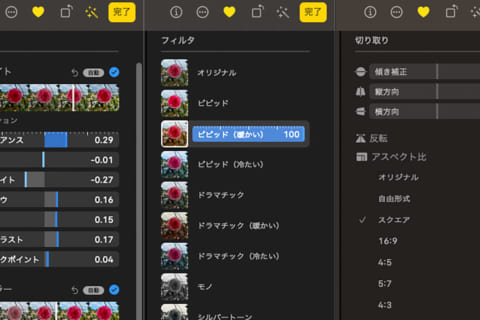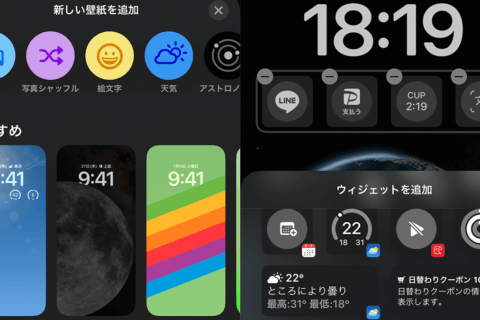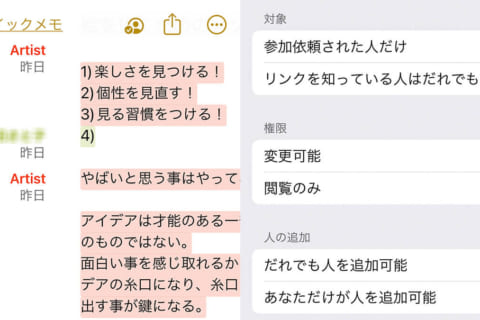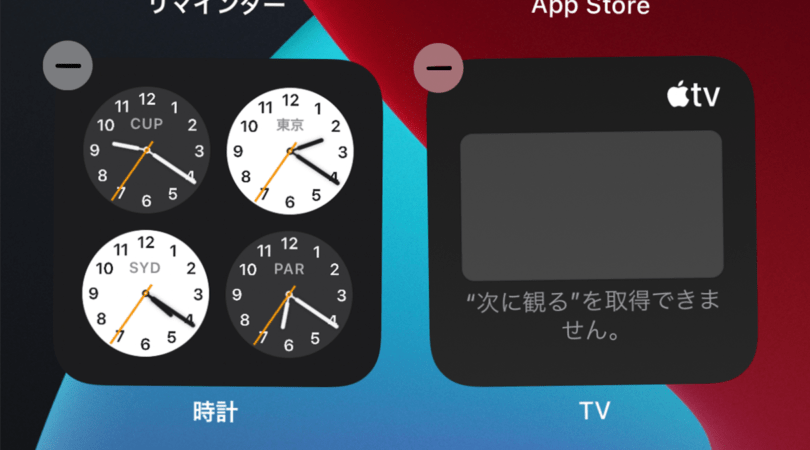
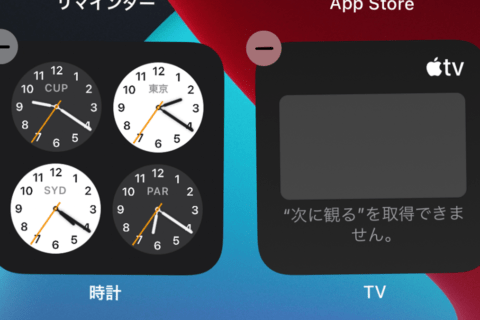
iPhoneのウィジェット機能は、ホーム画面にウィジェットを追加して、よく使うアプリの情報をいつでも見られるようにすることができる機能です。ウィジェットを効果的に使うことで、アプリを何回も開く手間を無くし、ホーム画面を便利に整理することに繋がります。
ここでは、iPhoneのホームにウィジェットを追加する方法を紹介します。
※本記事ではiPhone12 Pro(iOS15.1)を使用して確認を行っています
1.ホームにウィジェットを追加する手順
1.ホームの何も表示されていない部分を長押し
2.追加ボタンを選択
3.追加したいウィジェットを選択し、「ウィジェットを追加」を選択
4.「完了」を選択
2.ウィジェットを編集する
ウィジェットを長押しすることで、アクションメニューが開くので、「ウィジェットを編集」を選択すると、ウィジェットを編集することができます。
3.ウィジェットをスタックする
スタックを活用することで、ウィジェットをまとめてホーム画面のスペースを節約できます。
ウィジェットのスタックは、ウィジェットの追加から「スマートスタック」を選択するか、「ホーム画面の編集」から、ウィジェットを別のウィジェットの上にドラッグすることで作成することができます。

ライタープロフィール
パソコン工房NEXMAG [ネクスマグ] 編集部
パソコンでできるこんなことやあんなこと、便利な使い方など、様々なパソコン活用方法が「わかる!」「みつかる!」記事を書いています。
いいネ!と思ったらクリック!1
![NEXMAG[ネクスマグ] パソコン工房](/magazine/assets/images/common/logo.svg)